将 JetPack 操作系统刷写到 J401 载板

J401 载板是一款功能强大的扩展板,支持 NVIDIA Jetson Orin NX/Nano 模块。它具有 1 个千兆以太网端口、1 个 CAN 接口用于数据传输、M.2 Key M 接口用于 SSD、M.2 Key E 接口用于 WiFi/蓝牙、2 个 CSI 接口和 1 个 HDMI 接口用于高质量视频捕获和显示。它还包含 4 个 USB 3.2 端口、一个风扇、RTC 和灵活的 9-19V 电源供应。所有这些特性使其在各种工业自动化系统中表现可靠,能够构建强大的 AI 应用程序。
特性
- 卓越性能载板: 支持 NVIDIA Jetson Orin NX/Nano 模块,利用强大的计算能力轻松应对艰难任务
- 多样化连接: 提供 1 个千兆以太网端口用于网络连接、4 个 USB 3.2 Type-A(10Gbps)端口、1 个 USB2.0 Type-C 端口、1 个 CAN 连接器用于快速数据传输
- 灵活的存储和无线扩展: 配备 1 个 M.2 Key M 2280 和 1 个 M.2 Key E 插槽,为灵活的存储和无线连接扩展提供充足空间
- 支持先进外设: 配备 2 个 15 针 CSI 摄像头连接器、1 个 HDMI 2.1、1 个风扇、1 个 RTC 用于多种外设
- 宽输入电压范围: 支持 9-19V 直流电,在电源供应选择方面提供灵活性
规格参数
| 规格参数 | reComputer J3010 | reComputer J3011 | reComputer J4011 | reComputer J4012 |
|---|---|---|---|---|
| 模块 | Jetson Orin Nano 4GB | Jetson Orin Nano 8GB | Jetson Orin NX 8GB | Jetson Orin NX 16GB |
| AI 性能 | 20 TOPS | 40 TOPS | 70 TOPS | 100 TOPS |
| GPU | 512 核 NVIDIA Ampere 架构 GPU,配备 16 个 Tensor 核心 | 1024 核 NVIDIA Ampere 架构 GPU,配备 32 个 Tensor 核心 | 1024 核 NVIDIA Ampere 架构 GPU,配备 32 个 Tensor 核心 | |
| GPU 最大频率 | 625 MHz | 765 MHz | 918 MHz | |
| CPU | 6 核 Arm® Cortex®-A78AE v8.2 64 位 CPU 1.5MB L2 + 4MB L3 | 6 核 Arm® Cortex®-A78AE v8.2 64 位 CPU 1.5MB L2 + 4MB L3 | 8 核 Arm® Cortex®-A78AE v8.2 64 位 CPU 2MB L2 + 4MB L3 | |
| CPU 最大频率 | 1.5 GHz | 2 GHz | ||
| 内存 | 4GB 64 位 LPDDR5 34 GB/s | 8GB 128 位 LPDDR5 68 GB/s | 8GB 128 位 LPDDR5 102.4GB/s | 16GB 128 位 LPDDR5 102.4GB/s |
| 深度学习加速器 | / | 1x NVDLA v2 | 2x NVDLA v2 | |
| DLA 最大频率 | / | 614 MHz | ||
| 视觉加速器 | / | 1x PVA v2 | ||
| 存储 | 128GB NVMe SSD | |||
| 视频编码器 | 1080p30 由 1-2 个 CPU 核心支持 | 1x 4K60 (H.265) | 3x 4K30 (H.265) 6x 1080p60 (H.265) | 12x 1080p30 (H.265) | ||
| 视频解码器 | 1x 4K60 (H.265) 2x 4K30 (H.265) 5x 1080p60 (H.265) 11x 1080p30 (H.265) | 1x 8K30 (H.265) | 2x 4K60 (H.265) | 4x 4K30 (H.265) 9x 1080p60 (H.265) | 18x 1080p30 (H.265) | ||
| 显示 | 1* HDMI 2.1 | |||
| CSI 摄像头 | 2* CSI(2 通道 15 针) | |||
| 网络 | 1* 千兆以太网 (10/100/1000M) | |||
| USB | 4* USB 3.2 Type-A (10Gbps); 1* USB2.0 Type-C (设备模式) | |||
| M.2 Key M | 1* M.2 Key M | |||
| M.2 Key E | 1* M.2 Key E | |||
| 风扇 | 1* 4 针风扇连接器(5V PWM) | |||
| CAN | 1* CAN | |||
| 多功能端口 | 1* 40 针扩展接头,1* 12 针控制和 UART 接头 | |||
| RTC | RTC 2 针,RTC 插座(支持 CR1220 但不包含) | |||
| 电源 | 9-19V | |||
| 电源适配器 | 不包含电源适配器 | |||
| 温度 | -10℃~60℃ | |||
| 机械尺寸 | 130mm x120mm x 58.5mm | |||
硬件概述
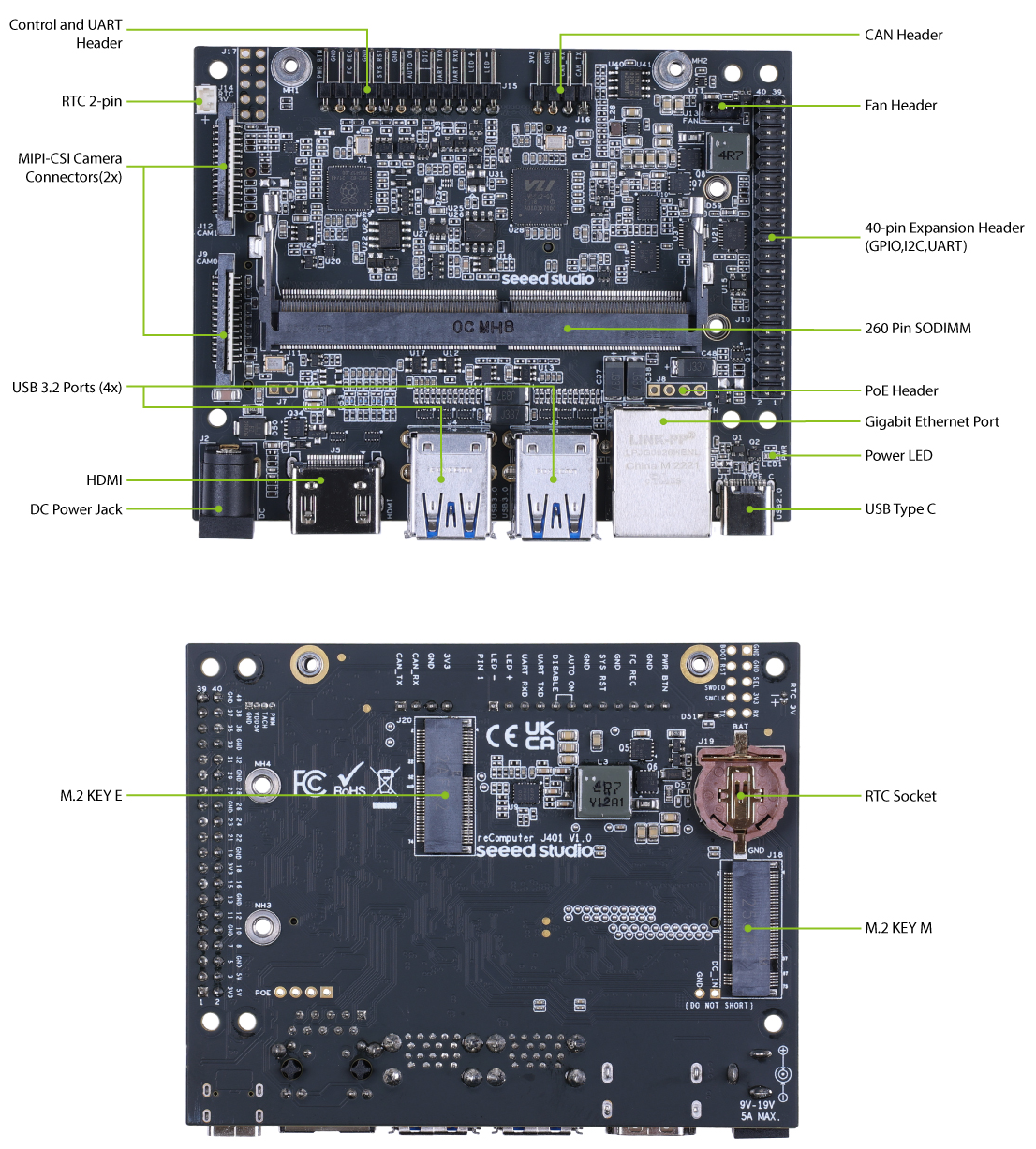
刷写 JetPack
在这里,我们将向您展示如何将 Jetpack 刷写到连接到 reComputer J4012/ J4011/ J3010 和 J3011 的 NVMe SSD 上。所有这些设备内部都配备了 J401 载板,刷写过程对所有设备都是相同的。
reComputer J40/ J30 系列在随附的 NVMe SSD 上预装了 JetPack 5.1,因此您无需刷写。但是,如果您想再次使用 JetPack 刷写,可以按照本指南操作。
支持的模块
- NVIDIA® Jetson Orin™ Nano 模块 4GB
- NVIDIA® Jetson Orin™ Nano 模块 8GB
- NVIDIA® Jetson Orin™ NX 模块 8GB
- NVIDIA® Jetson Orin™ NX 模块 16GB
前提条件
- Ubuntu 主机电脑
- reComputer J4012/ J4011/ J3010 或 J3011
- USB Type-C 数据传输线
我们建议您使用物理 ubuntu 主机设备而不是虚拟机。 请参考下表准备主机。
| JetPack 版本 | Ubuntu 版本(主机电脑) | ||
| 18.04 | 20.04 | 22.04 | |
| JetPack 5.x | ✅ | ✅ | |
| JetPack 6.x | ✅ | ✅ | |
进入强制恢复模式
- 我们不建议使用虚拟机和 ARM 架构的 Ubuntu 进行刷写。
- 在进行安装步骤之前,我们需要确保板子处于强制恢复模式。
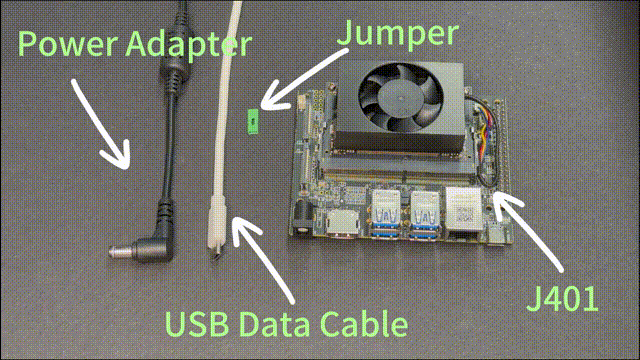
分步说明
步骤 1. 使用跳线将 FC REC 引脚和 GND 引脚连接。
| 按钮接头 | 描述 | 按钮接头 | 描述 | |
|---|---|---|---|---|
 | 1 | PWR BTN | 7 | AUTO ON |
| 2 | GND | 8 | DIS | |
| 3 | FC REC | 9 | UART TXD | |
| 4 | GND | 10 | UART RXD | |
| 5 | SYS RET | 11 | LED + | |
| 6 | GND | 12 | LED - |
步骤 2. 通过连接电源适配器的随附线缆为 reComputer 供电,并使用 USB Type-C 数据传输线将板子与 Ubuntu 主机 PC 连接
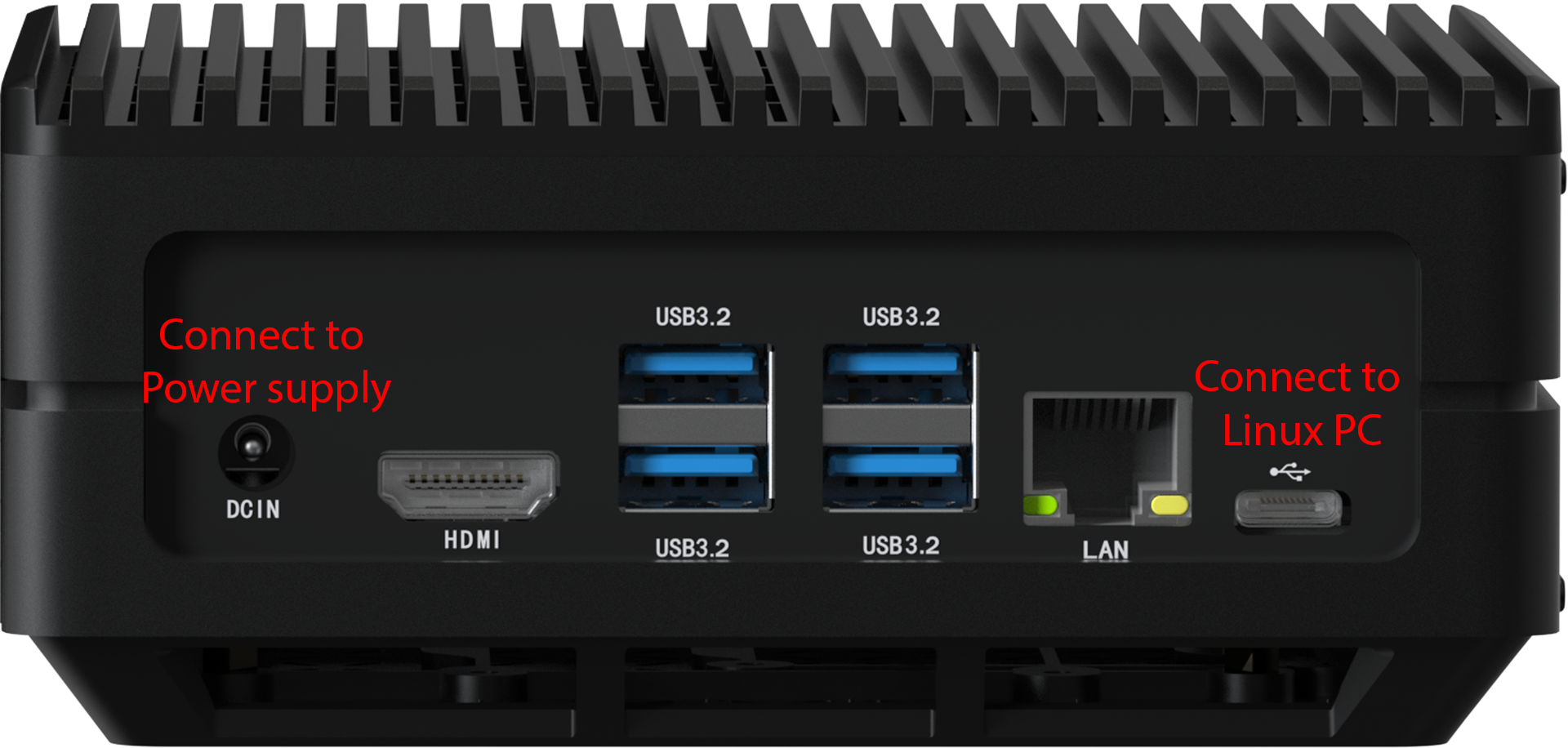
步骤 3. 在 Linux 主机 PC 上,打开终端窗口并输入命令 lsusb。如果返回的内容根据您使用的 Jetson SoM 有以下输出之一,则板子处于强制恢复模式。
- 对于 Orin NX 16GB:0955:7323 NVidia Corp
- 对于 Orin NX 8GB:0955:7423 NVidia Corp
- 对于 Orin Nano 8GB:0955:7523 NVidia Corp
- 对于 Orin Nano 4GB:0955:7623 NVidia Corp
下图是 Orin NX 16GB 的示例
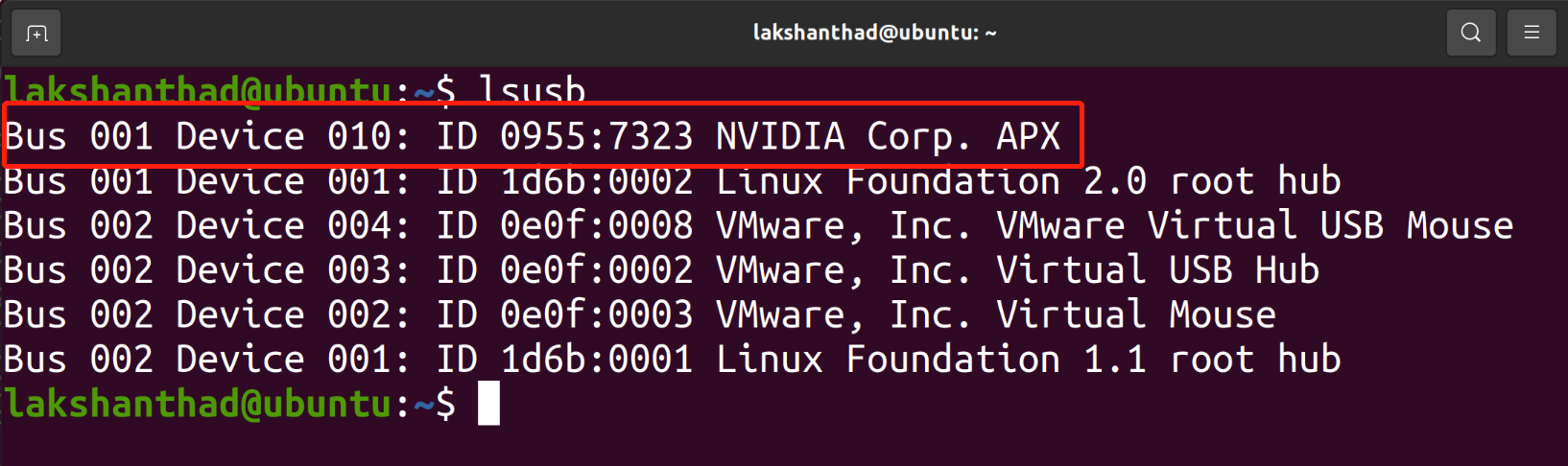
步骤 4. 移除跳线
使用单个命令刷写设备
使用单个命令刷写设备。
reComputer Jetson J30/40 已推出一键刷写脚本,支持刷写 Jetpack 5.1.1、5.1.2 和 6.0。目前,Jetpack 6.1 和其他系列 reComputer Jetson 的一键刷写正在测试中,将在不久的将来向所有人开放。
wget -O ./flashing.sh https://files.seeedstudio.com/OSHW_Jetson/flashing.sh && sudo chmod 777 ./flashing.sh && ./flashing.sh
免责声明:一键刷写脚本旨在使 jetpack 刷写更快。当前版本是测试版,可能存在许多问题。希望您能理解。如果出现刷写问题,请按照下面的 逐步刷写设备 进行操作,并在我们的 Discord Jetson 频道 中提供反馈。我们将及时修复这些问题,并在不久的将来改进此功能。
逐步刷写设备
在开始刷写之前,需要注意的是 Jetson Orin NX 模块仅支持 JetPack 5.1 及以上版本,而 Jetson Orin Nano 模块仅支持 JetPack 5.1.1 及以上版本。
首先,在开始刷写 JetPack 之前,在 Ubuntu 主机 PC 上安装以下必需的依赖项。
sudo apt install qemu-user-static sshpass abootimg nfs-kernel-server libxml2-utils binutils -y
NVIDIA 已更新其模块中使用的 DRAM。为确保与新模块的兼容性,我们相应地更新了 JetPack。目前稳定且受支持的版本是 JetPack 5.1.3。
如果您的模块上的 DRAM 来自 Hynix(这可以从芯片封装上的标记识别),建议刷写 JetPack 5.1.3。
- JP5.1.1
- JP5.1.2
- JP5.1.3
- JP6.0
- JP6.1
- JP6.2
这里我们将使用 NVIDIA L4T 35.3.1 在 reComputer 上安装 Jetpack 5.1.1
步骤 1: 下载 主机 PC 上的 NVIDIA 驱动程序。所需的驱动程序如下所示:

步骤 2: 通过导航到包含这些文件的文件夹来提取 Jetson_Linux_R35.3.1_aarch64 和 Tegra_Linux_Sample-Root-Filesystem_R35.3.1_aarch64,应用更改并安装必要的先决条件
tar xf Jetson_Linux_R35.3.1_aarch64
sudo tar xpf Tegra_Linux_Sample-Root-Filesystem_R35.3.1_aarch64 -C Linux_for_Tegra/rootfs/
cd Linux_for_Tegra/
sudo ./apply_binaries.sh
sudo ./tools/l4t_flash_prerequisites.sh
步骤 3(可选): 配置您的用户名、密码和主机名,这样您就不需要在设备完成启动后进入 Ubuntu 安装向导
sudo tools/l4t_create_default_user.sh -u {USERNAME} -p {PASSWORD} -a -n {HOSTNAME} --accept-license
例如(用户名:"nvidia",密码:"nvidia",设备名称:"nvidia-desktop"):
sudo tools/l4t_create_default_user.sh -u nvidia -p nvidia -a -n nvidia-desktop --accept-license
步骤 4: 将系统刷写到 NVMe SSD
sudo ./tools/kernel_flash/l4t_initrd_flash.sh --external-device nvme0n1p1 \
-c tools/kernel_flash/flash_l4t_external.xml -p "-c bootloader/t186ref/cfg/flash_t234_qspi.xml" \
--showlogs --network usb0 p3509-a02+p3767-0000 internal
如果刷写过程成功,您将看到以下输出

现在,您可以将鼠标、键盘和显示器连接到 Jetson 设备。它就可以使用了!
如果您的 Jetson 设备打开桌面需要很长时间,请重新连接电源。
步骤 5(可选): 安装 Nvidia Jetpack SDK
请在 Jetson 设备 上打开终端并执行以下命令:
sudo apt update
sudo apt install nvidia-jetpack
这里我们将使用 NVIDIA L4T 35.4.1 在 reComputer 上安装 Jetpack 5.1.2
步骤 1: 下载 主机 PC 上的 NVIDIA 驱动程序。所需的驱动程序如下所示:

步骤 2: 通过导航到包含这些文件的文件夹来提取 Jetson_Linux_R35.4.1_aarch64 和 Tegra_Linux_Sample-Root-Filesystem_R35.4.1_aarch64,应用更改并安装必要的先决条件
tar xf Jetson_Linux_R35.4.1_aarch64.tbz2
sudo tar xpf Tegra_Linux_Sample-Root-Filesystem_R35.4.1_aarch64.tbz2 -C Linux_for_Tegra/rootfs/
cd Linux_for_Tegra/
sudo ./apply_binaries.sh
sudo ./tools/l4t_flash_prerequisites.sh
现在我们需要应用来自 NVIDIA 的补丁,这是 JP5.1.2 所需的,在官方 NVIDIA JetPack 发布说明的第 4.2.3 节中这里有说明。
步骤 3: 导航到以下目录
cd Linux_for_Tegra/bootloader/t186ref/BCT
步骤 4: 打开文件 "tegra234-mb2-bct-scr-p3767-0000.dts" 并在 tfc 部分下添加以下行
tfc {
reg@322 { /* GPIO_M_SCR_00_0 */
exclusion-info = <2>;
value = <0x38008080>;
};
步骤 5(可选): 导航到 "Linux_for_Tegra" 目录,并输入以下命令来配置您的用户名、密码和主机名,这样您就不需要在设备完成启动后进入 Ubuntu 安装向导
cd Linux_for_Tegra
sudo tools/l4t_create_default_user.sh -u {USERNAME} -p {PASSWORD} -a -n {HOSTNAME} --accept-license
例如(用户名:"nvidia",密码:"nvidia",设备名称:"nvidia-desktop"):
sudo tools/l4t_create_default_user.sh -u nvidia -p nvidia -a -n nvidia-desktop --accept-license
步骤 6: 将系统刷写到 NVMe SSD
cp p3509-a02+p3767-0000.conf p3509-a02-p3767-0000.conf
sudo ./tools/kernel_flash/l4t_initrd_flash.sh --external-device nvme0n1p1 -c tools/kernel_flash/flash_l4t_nvme.xml -p "-c bootloader/t186ref/cfg/flash_t234_qspi.xml --no-systemimg" --showlogs --network usb0 p3509-a02-p3767-0000 external
如果刷写过程成功,您将看到以下输出

现在,您可以将鼠标、键盘和显示器连接到 Jetson 设备。它就可以使用了!
如果您的 Jetson 设备打开桌面需要很长时间,请重新连接电源。
步骤 7(可选): 安装 Nvidia Jetpack SDK
请在 Jetson 设备 上打开终端并执行以下命令:
sudo apt update
sudo apt install nvidia-jetpack
这里我们将在 reComputer 上安装 Jetpack 5.1.3。
步骤 1: 根据您使用的 Jetson 模块,将系统镜像下载到您的 Ubuntu PC:
| Jetson 模块 | 下载链接 | SHA256 |
|---|---|---|
| Orin NX 16GB | 下载 | 37F99E90A746D07242EE17E2A74A3336490E997457DE0E9FC15A1E35D347543B |
| Orin NX 8GB | 下载 | 4FDD5F05EE83F425AD1D8E2768BDF35FA68D3F1143B09C2FB9537CBFD1A9D5EC |
| Orin Nano 8GB | 下载 | 6A002620B6E40673A39710F0ECC1C56CB5750480B799F97BB7DE4A5B6F49C527 |
| Orin Nano 4GB | 下载 | 63A3D59185BDB286452CA7774DD528F5087249B8065D902C9181703010B7836A |
要验证下载固件的完整性,您可以比较 SHA256 哈希值。
在 Ubuntu 主机上,打开终端并运行命令 sha256sum <File> 来获取下载文件的 SHA256 哈希值。如果结果哈希值与 wiki 中提供的 SHA256 哈希值匹配,则确认您下载的固件是完整无损的。
步骤 2: 解压下载的镜像文件:
sudo tar xpf mfi_xxxx.tar.gz
# For example: sudo tar xpf mfi_recomputer-orin-nano-8g-j401-6.0-36.3.0-2024-06-07.tar.gz
步骤 3: 导航到解压目录并执行以下命令将 jetpack 系统刷写到 NVMe SSD:
cd mfi_xxxx
# For example: cd mfi_recomputer-orin-j401
sudo ./tools/kernel_flash/l4t_initrd_flash.sh --flash-only --massflash 1 --network usb0 --showlogs
如果刷写过程成功,您将看到以下输出

刷写命令可能需要运行 2-10 分钟。
步骤 4: 使用板上的 HDMI 连接器将 J401 连接到显示器,并完成初始配置设置。
请根据您的需要完成 System Configuration。
这里我们将使用 NVIDIA L4T 36.3 在 reComputer 上安装 Jetpack 6.0
步骤 1: 将对应您使用的 Jetson 模块的系统镜像下载到您的 Ubuntu PC:
| Jetson 模块 | 下载链接 1 | 下载链接 2 | SHA256 |
|---|---|---|---|
| Orin NX 16GB | 下载 | 下载 | 20b38d9524327fd714c37cb293036006e070b5335d6b4f6978a862be51c3db52 |
| Orin NX 8GB | 下载 | 下载 | da966e7616ed86b45e184b6db9c3eb81e779a5f4524f6c3c5610e56c53532fe1 |
| Orin Nano 8GB | 下载 | 下载 | e0fa101c5df6f507d123c2332e9fedea0ac54f8a5253cb28e71fdff01147fa68 |
| Orin Nano 4GB | 下载 | 下载 | 80ebeac0a843baa2c3104ee6341d44f39a2cfab1c9c725e176c7b2a219b79dfc |
要验证下载固件的完整性,您可以比较 SHA256 哈希值。
在 Ubuntu 主机上,打开终端并运行命令 sha256sum <File> 来获取下载文件的 SHA256 哈希值。如果结果哈希值与 wiki 中提供的 SHA256 哈希值匹配,则确认您下载的固件是完整无损的。
步骤 2: 解压下载的镜像文件:
sudo tar xpf mfi_xxxx.tar.gz
# For example: sudo tar xpf mfi_recomputer-orin-nano-8g-j401-6.0-36.3.0-2024-06-07.tar.gz
步骤 3: 导航到解压目录并执行以下命令将 jetpack 系统刷写到 NVMe SSD:
cd mfi_xxxx
# For example: cd mfi_recomputer-orin-j401
sudo ./tools/kernel_flash/l4t_initrd_flash.sh --flash-only --massflash 1 --network usb0 --showlogs
如果刷写过程成功,您将看到以下输出

刷写命令可能需要运行 2-10 分钟。
步骤 4: 使用板上的 HDMI 连接器将 J401 连接到显示器,并完成初始配置设置:

请根据您的需要完成 System Configuration。
步骤 5: 启动系统后,您需要执行以下命令来重新激活无线网卡驱动程序:
sudo rm /lib/modules/5.15.136-tegra/build
sudo ln -s /usr/src/linux-headers-5.15.136-tegra-ubuntu22.04_aarch64/3rdparty/canonical/linux-jammy/kernel-source/ /lib/modules/5.15.136-tegra/build
sudo apt install -y iwlwifi-modules
这里我们将使用 NVIDIA L4T 36.4 在 reComputer 上安装 Jetpack 6.1
步骤 1: 将对应您使用的 Jetson 模块的系统镜像下载到您的 Ubuntu PC:
| Jetson 模块 | 下载链接 | SHA256 |
|---|---|---|
| Orin NX 16GB | 下载 | 202cc35f5d7586ea18b4a67ae0542b9bf023e6c4be7414a8447b112fa93f1c17 |
| Orin NX 8GB | 下载 | 8b4d210a39db394c00862c008012059cf9d59cec17fc235d26623549b94645be |
| Orin Nano 8GB | 下载 | d3a4b0db20b373054e40814703b5f3a4b9565d28ebd59a5128b74f8d210e75b8 |
| Orin Nano 4GB | 下载 | f0efee5f265dbaef49dc14d517b269e7f6582ff9977d9193d377966f36408ec3 |
要验证下载固件的完整性,您可以比较 SHA256 哈希值。
在 Ubuntu 主机上,打开终端并运行命令 sha256sum <File> 来获取下载文件的 SHA256 哈希值。如果结果哈希值与 wiki 中提供的 SHA256 哈希值匹配,则确认您下载的固件是完整无损的。
步骤 2: 解压下载的镜像文件:
sudo tar xpf mfi_xxxx.tar.gz
# For example: sudo tar xpf mfi_recomputer-orin-nx-16g-j401-6.1-36.4.0-2024-12-04.tar
步骤 3: 导航到解压目录并执行以下命令将 jetpack 系统刷写到 NVMe SSD:
cd mfi_xxxx
# For example: cd mfi_recomputer-orin-j401
sudo ./tools/kernel_flash/l4t_initrd_flash.sh --flash-only --massflash 1 --network usb0 --showlogs
如果刷写过程成功,您将看到以下输出

刷写命令可能需要运行 2-10 分钟。
步骤 4: 使用板上的 HDMI 连接器将 J401 连接到显示器,并完成初始配置设置:

请根据您的需要完成 System Configuration。
这里我们将使用 NVIDIA L4T 36.4.3 在 reComputer 上安装 Jetpack 6.2
如果您使用的是 Orin NX 16GB/8GB 模块,请勿启用 MAXN SUPER 模式。 reComputer J401 载板的散热能力不足以支持该模式,强制使用此模式可能导致模块永久损坏。
步骤 1: 将对应您使用的 Jetson 模块的系统镜像下载到您的 Ubuntu PC:
| Jetson 模块 | 下载链接 | SHA256 |
|---|---|---|
| Orin NX 16GB | 下载 | 489F2B5D41655208EB2C5CFD980162B77D3871AD9EA06CD55C05FBB8B747500F |
| Orin NX 8GB | 下载 | DCC74CAB5F38E62C7A892DE6DFD547EBD61C5B5B71C5EF9F5A0EF675518EF062 |
| Orin Nano 8GB | 下载 | D00349D7698A8BFEDB23B655B496117A650C18472A7E60365E0EF86889EDD301 |
| Orin Nano 4GB | 下载 | 2495E2275999283415F523D0F3D35594B21EAAD71CF87E4AA3BDC072A830B871 |
为了验证下载固件的完整性,您可以比较 SHA256 哈希值。
在 Ubuntu 主机上,打开终端并运行命令 sha256sum <File> 来获取下载文件的 SHA256 哈希值。如果得到的哈希值与 wiki 中提供的 SHA256 哈希值匹配,则确认您下载的固件是完整无损的。
请注意,由于启用 super mode 后功耗和发热量增加,reComputer J4011 和 reComputer J4012 无法在最高模式下稳定运行。因此,此次更新不包括这两款产品。
我们目前正在设计新版本的 reComputer。敬请期待!
步骤 2: 解压下载的镜像文件:
sudo tar xpf mfi_xxxx.tar.gz
# For example: sudo tar xpf mfi_recomputer-orin-nano-8g-j401-6.2-36.4.3-2025-04-07.tar.gz
步骤 3: 导航到解压目录并执行以下命令将 jetpack 系统刷写到 NVMe SSD:
cd mfi_xxxx
# For example: cd mfi_recomputer-orin-j401
sudo ./tools/kernel_flash/l4t_initrd_flash.sh --flash-only --massflash 1 --network usb0 --showlogs
如果刷写过程成功,您将看到以下输出

刷写命令可能需要运行 2-10 分钟。
步骤 4: 使用板上的 HDMI 连接器将 J401 连接到显示器,并完成初始配置设置:

请根据您的需要完成系统配置。
资源
- reComputer J30x 数据手册
- reComputer J40x 数据手册
- reComputer J30/J40 原理图
- reComputer J30/J40 3D 文件
- Seeed Jetson 系列目录
- Seeed Studio 边缘 AI 成功案例
- Seeed Jetson 系列比较
- Seeed Jetson 设备单页介绍
- Jetson 示例
- reComputer-Jetson-for-Beginners
技术支持与产品讨论
感谢您选择我们的产品!我们在这里为您提供不同的支持,以确保您使用我们产品的体验尽可能顺畅。我们提供多种沟通渠道,以满足不同的偏好和需求。